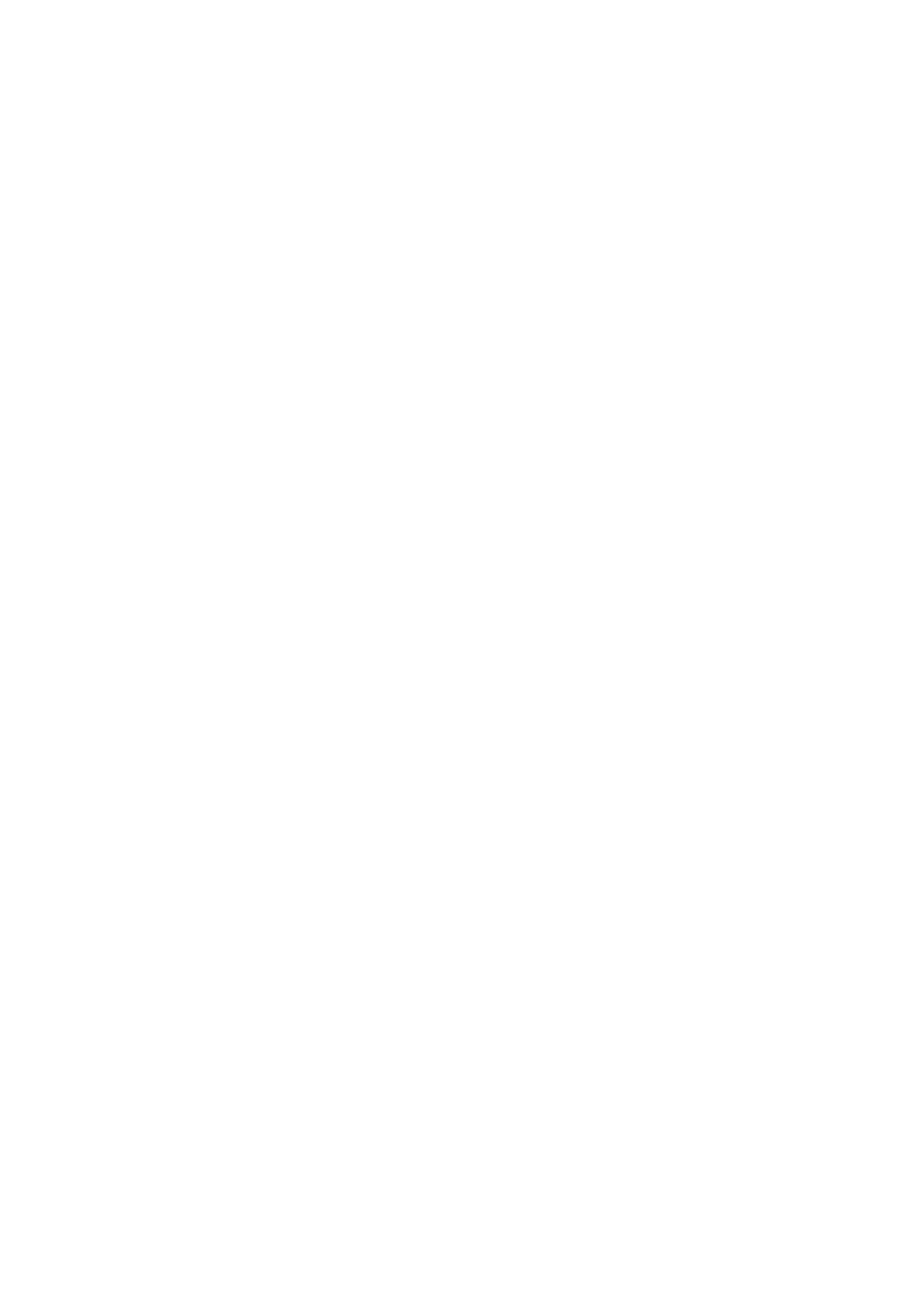
Просмотр и управление спортивными достижениями
iPod nano отслеживает статистику выполнения целого ряда спортивных упражнений, поэтому
Вы сможете контролировать результаты своих тренировок и следить за достижением
поставленных целей. Используйте iTunes, чтобы загрузить все свои данные о количестве
пройденных шагов и результаты тренировки на веб-сайт Nike+, где Вы сможете поставить
перед собой цель, бросить вызов друзьям и следить за своими достижениями.
Просмотр общего количество шагов
1
На главном экране коснитесь пункта «Фитнес», а затем — пункта «Ходьба».
На первом экране «Ходьба» показана статистика.
Количество потраченных калорий
Â
Общее время, в течение которого iPod nano использовался для подсчета шагов
Â
Дневная норма шагов, если Вы ее установили
Â
Пройденное расстояние
Â
42
Глава 7
Фитнес
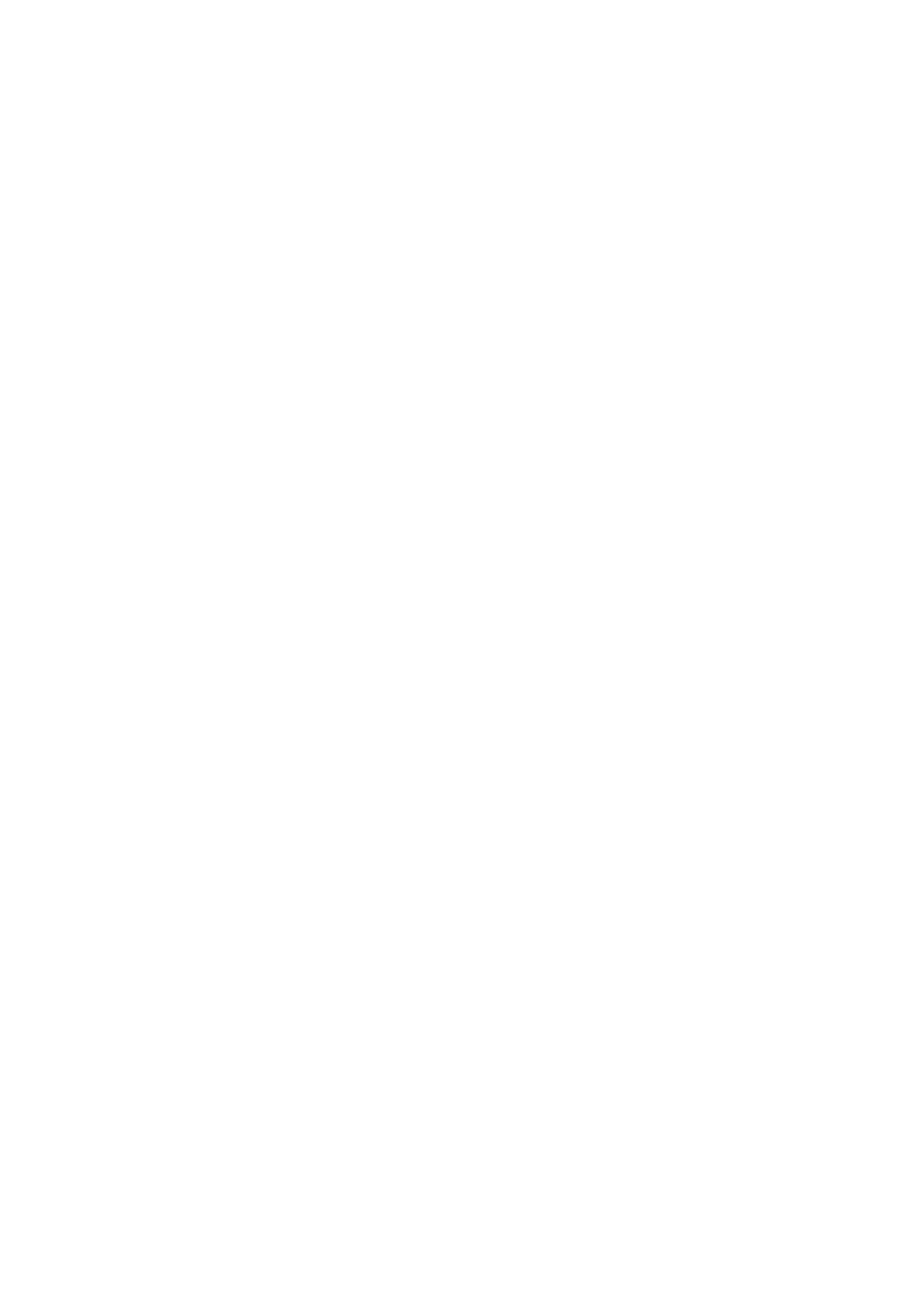
2
Смахните влево, чтобы просмотреть количество пройденных шагов за день, неделю, месяц
и общее количество шагов.
Примечание: Количество сожженных калорий является приблизительным, действительное
значение может отличаться. Для получения более подробной информации
проконсультируйтесь с врачом.
В разделе «Хронология» дается более подробная информация о Ваших тренировках и ходьбе.
Просмотр истории тренировки
1
На главном экране коснитесь «Фитнес», а затем коснитесь «Хронология».
2
Выберите нужный вариант.
В разделе «Личные рекорды» показано лучшее время пробега различных дистанций —
Â
от одного километра до марафона.
В разделе «Итого» показано общее количество записанных тренировок. Здесь также
Â
указано расстояние самой длинной дистанции пробега, общее расстояние пробега, общее
время и общее количество калорий, которые вы сожгли во время тренировок.
Списки из раздела «Дата» в нижней части экрана отображают все данные тренировок
Â
и ходьбы по дате. Данные о пройденных расстояниях и тренировках сгруппированы
по типу, поэтому Вы найдете их без труда.
Удаление данных о тренировках с iPod nano
1
На главном экране коснитесь «Фитнес», а затем коснитесь «Хронология».
2
Выберите месяц, данные для которого Вы хотите удалить.
3
Прокрутите вниз, затем нажмите «Очист.».
Отобразится диалоговое окно с запросом на удаление всех данных о тренировках за месяц.
4
Коснитесь «Удалить все» (или «Отменить», если Вы передумали).
Вы можете использовать iTunes, загрузить свои данные о количестве пройденных шагов
и результатах тренировки на веб-сайт Nike+. Для этого вам понадобится учетная запись
Nike+, которую можно настроить во время первой синхронизации данных о тренировке
в iTunes.
Загрузка данных тренировок или сведений о пройденном расстоянии на сайт Nike+
1
Подсоедините iPod nano к компьютеру и откройте iTunes.
2
Нажмите «Отправить» в появившемся диалоговом окне и следуйте инструкциям на экране,
чтобы настроить свою учетную запись Nike+.
После того как Вы настроили учетную запись, в окне iTunes появляется вкладка «Nike + iPod».
3
Нажмите вкладку «Nike + iPod» и установите флажок «Автоматически отправлять данные
о тренировках на сайт Nike+», если он еще не установлен.
4
Нажмите «Применить».
Для просмотра и публикации своих данных на сайте Nike нажмите «Посетить Nike+»
на панели «Nike + iPod», когда iPod nano подключен к компьютеру, или зайдите на сайт
www.nikeplus.com и войдите в свою учетную запись.
С помощью комплекта Nike + iPod Sport Kit (продается отдельно) Вы можете настроить
и использовать совместимый пульсомер, который будет отображать Ваш пульс на iPod nano
во время занятий спортом. Подключив iPod nano к кардиотренажеру, совместимому
с Nike + iPod, Вы можете управлять iPod nano с помощью тренажера и сохранить данные
о тренировке на iPod nano.
43
Глава 7
Фитнес
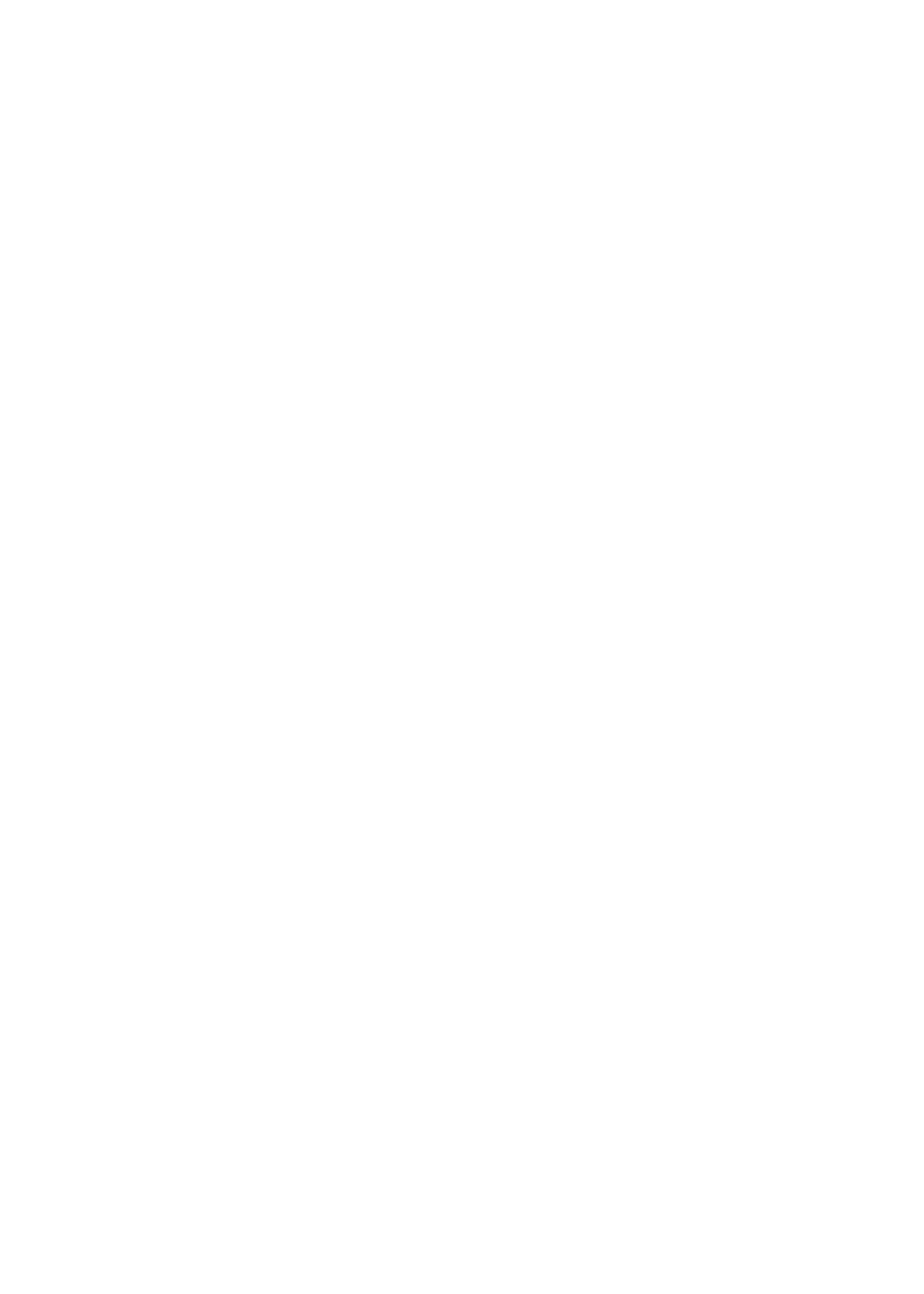
Настройка Nike + iPod Sport Kit на iPod nano
1
Подключите приемник Nike + iPod к разъему для подключения док-станции на iPod nano.
2
На Главном экране коснитесь значка «Настройки».
3
Коснитесь пункта «Фитнес», затем выберите «Nike + iPod Sport Kit».
Этот параметр отображается только в разделе «Настройки», когда приемник подключен
к iPod nano.
4
Выберите аксессуар, настройку которого вы хотите выполнить («Датчик», «Пульт ДУ»,
«Пульсомер»).
Информацию о настройке и использовании Nike + iPod см. в документации к Nike + iPod.
44
Глава 7
Фитнес